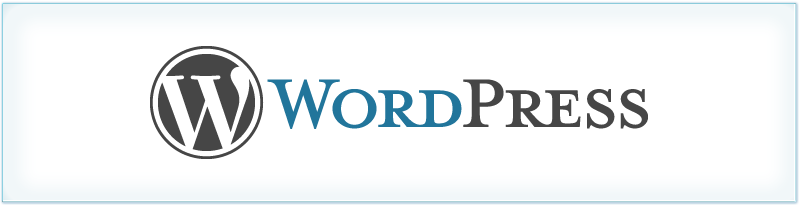
Contact Form 7などで送信元にサイトのドメインに属していないメールアドレスを指定していると、送信された内容が受信者には届かないといったトラブルが発生するケースがあります。
これは中継するメールサーバーが偽装アドレスと認識するためです。このスパム判定はWordPressをインストールしているサーバーにより起こる頻度に差はありますがメールが届かないケースが一度でもあるなら、外部のSMTPサーバを経由してメール送信するように設定変更した方が無難です。
WP Mail SMTPプラグインを利用する
WP Mail SMTPプラグインはContact Form 7だけでなく、WordPressがサイト管理のために通知するメールも含めて外部のSMTPサーバに切り替えることができます。
設定画面も日本語化されていますし、同様の機能を有したプラグインの中では最も使われているプラグインです。
WP Mail SMTPプラグインを利用方法
WP Mail SMTPプラグインをインストール・有効化します。
有効化が完了するとダッシュボードの「設定」に「メール」が追加されているので、そこからWP Mail SMTPの設定画面へ。
1.メール詳細設定
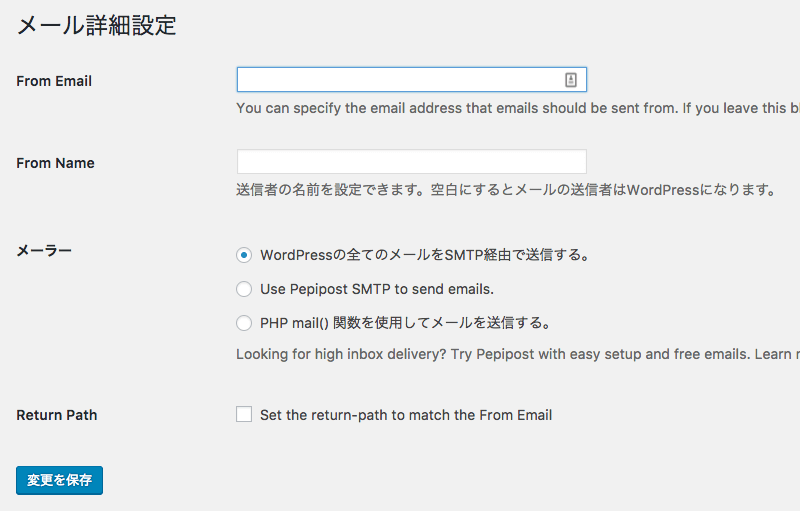
| From Email | 送信元メールアドレス |
|---|---|
| From Name | FROMに設定する名前 |
| From Name | WordPressの全てのメールをSMTP経由で送信する。を選択 |
| Return Path | チェックする |
2.SMTP設定
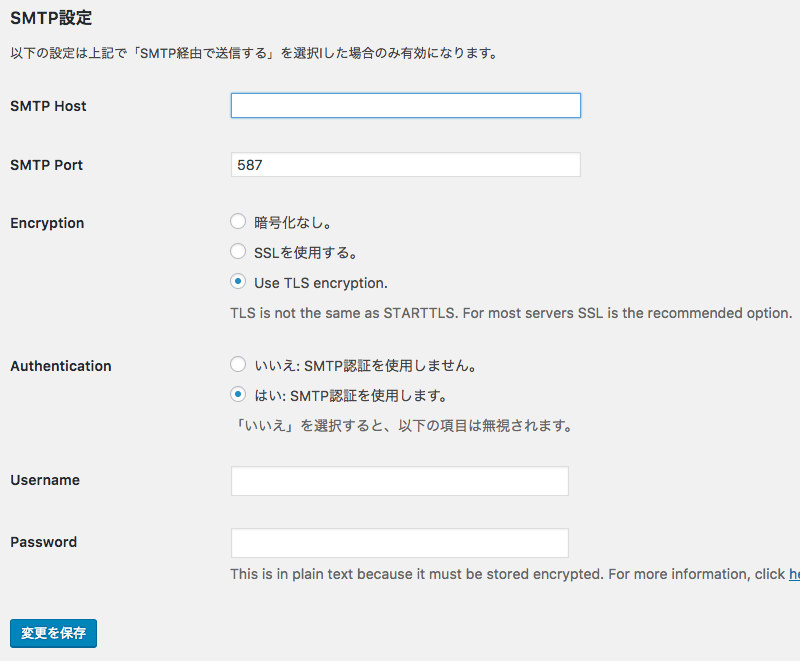
| SMTP Host | 利用メールのホスト名を入力。Gmailならsmtp.gmail.com |
|---|---|
| SMTP Port | OP25B回避で587が一般的。Gmailなら465 |
| Encryption | SMTP Portが587ならTLS、465ならSSLでOK |
| Authentication | SMTP認証を使用 |
| Username | 設定するメールアカウントの仕様に応じてユーザー名を入力 |
| Password | 上記メールアカウントのパスワードを入力 |
3.テストメールの送信
ここまでの外部SMTPの設定が終わったら、メールアドレスを入力してテスト送信してみてください。
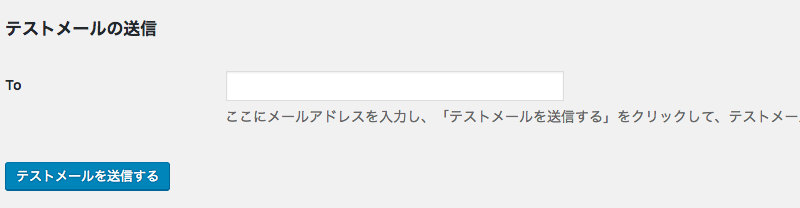
4.テストメールの送信結果
メッセージの送信結果がbool(true)となっていれば送信成功です。
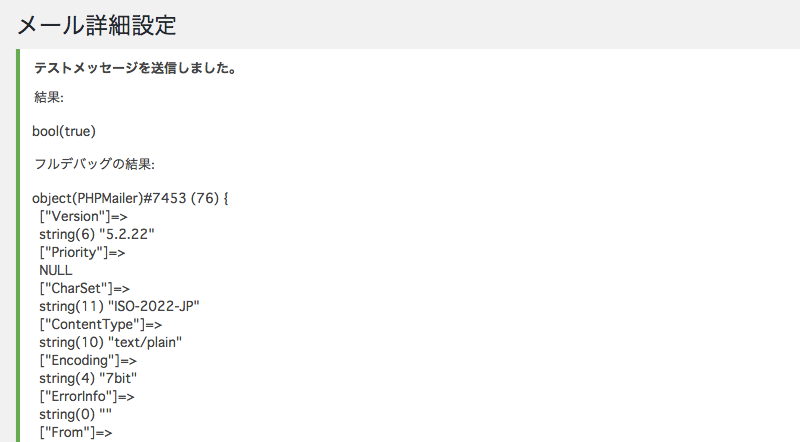
[adsense]



